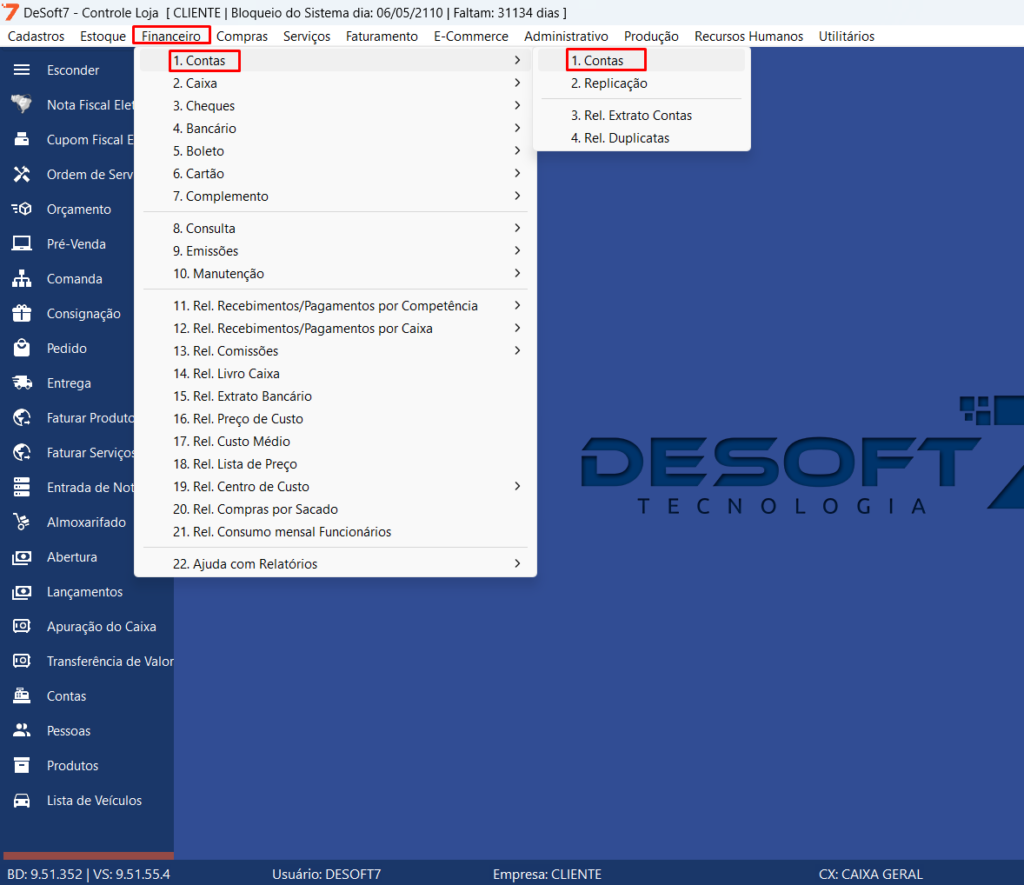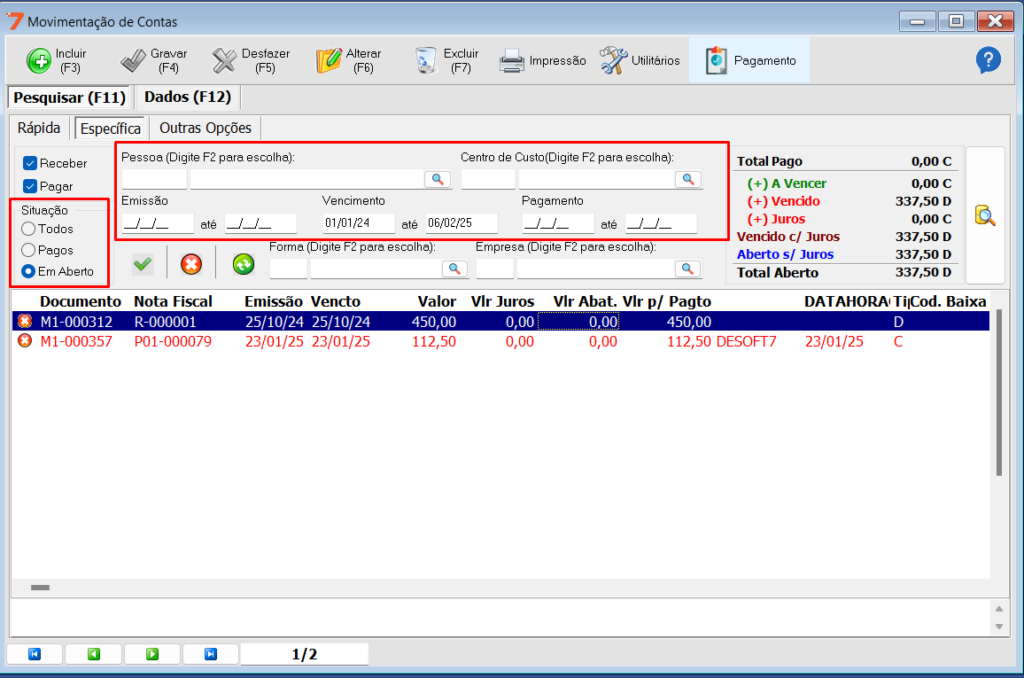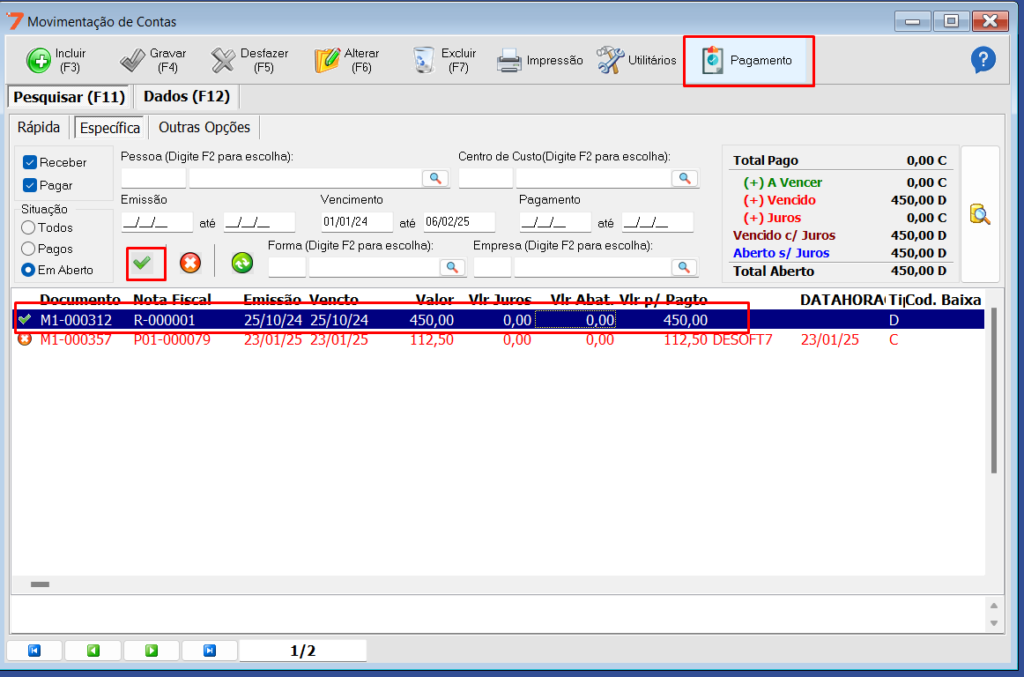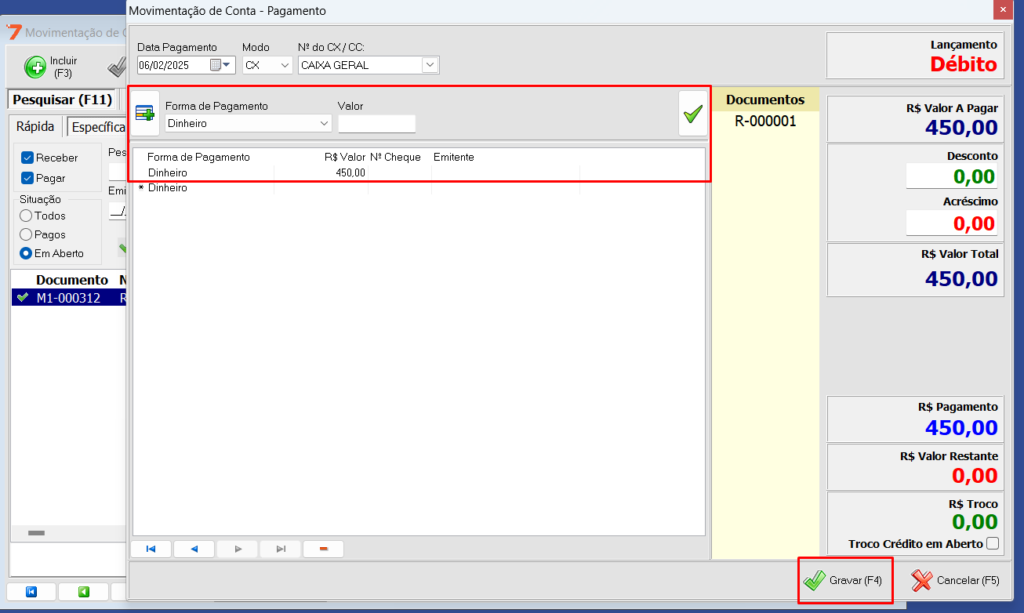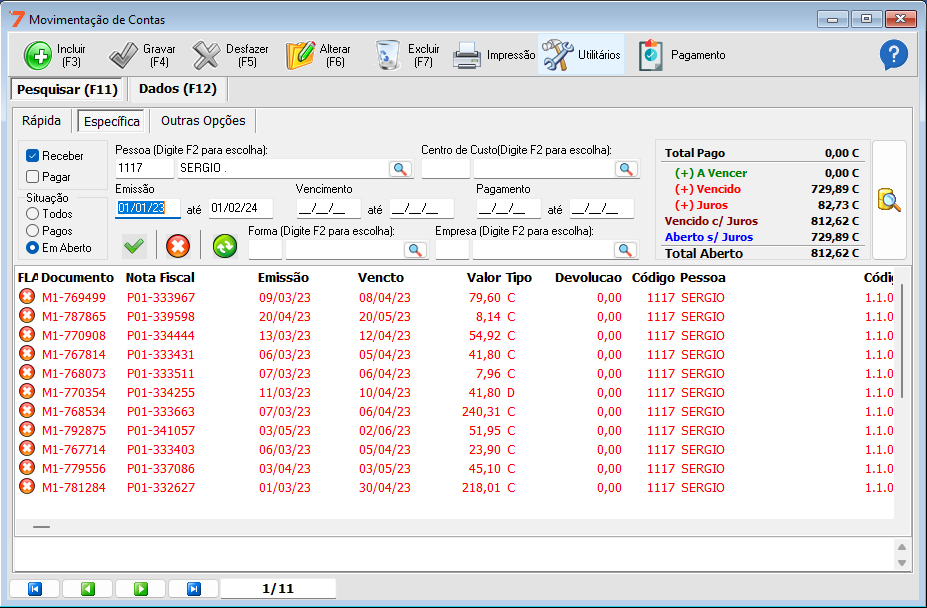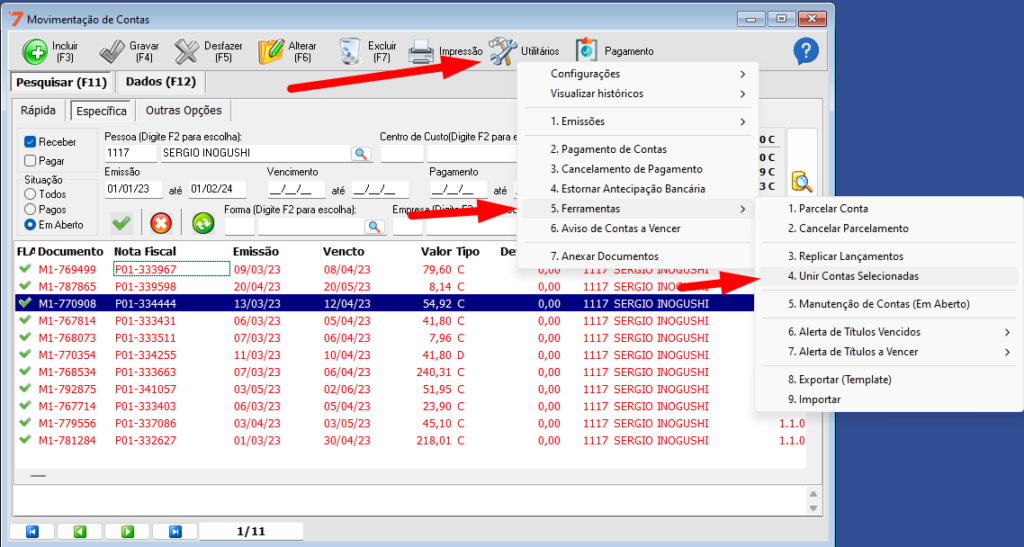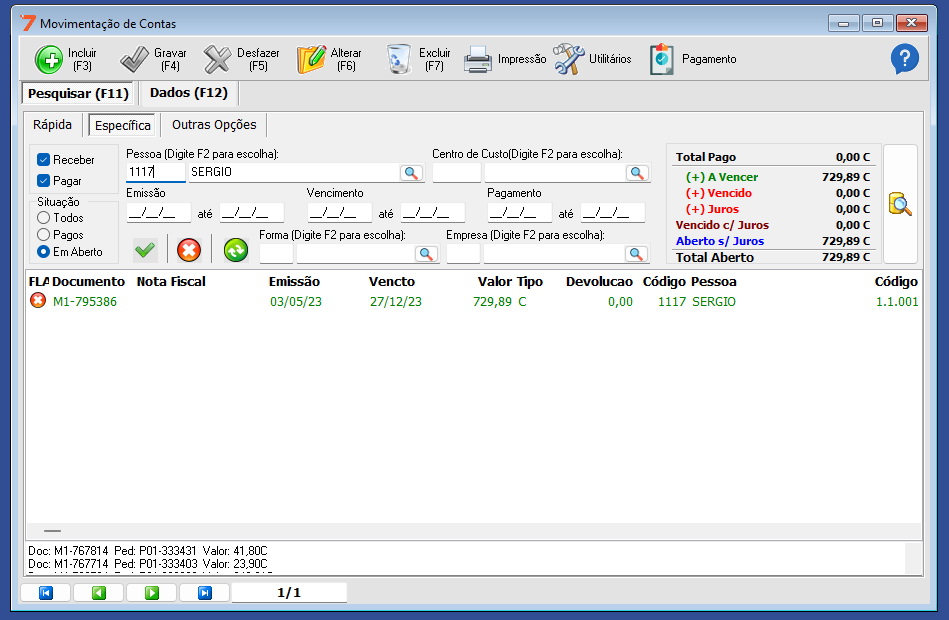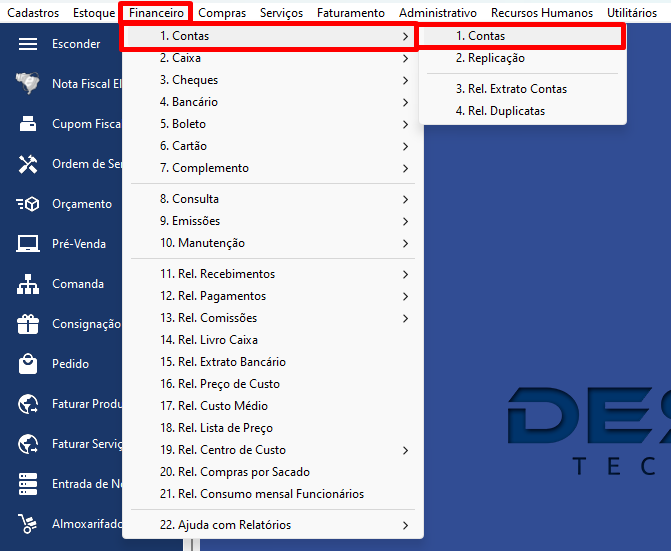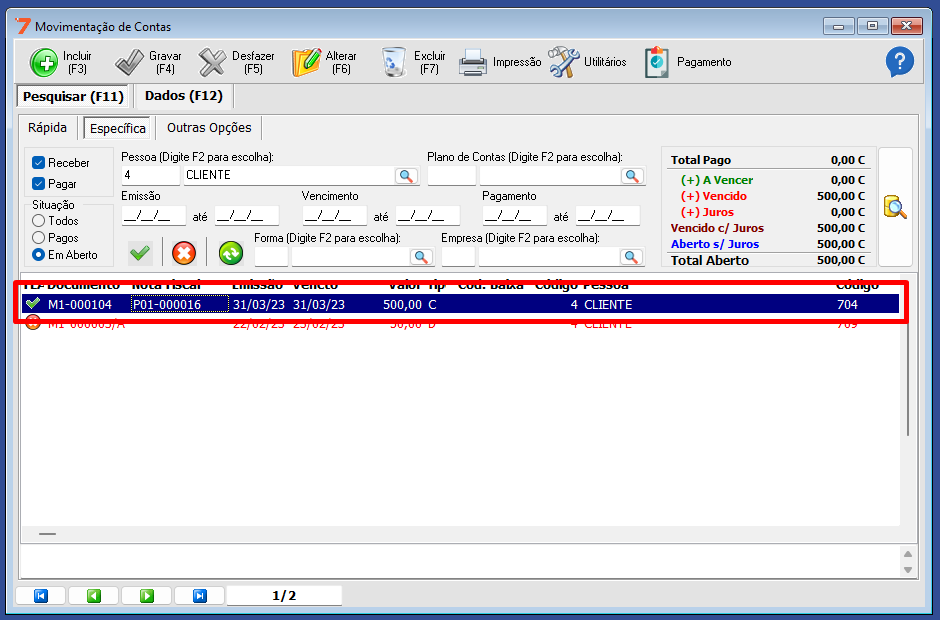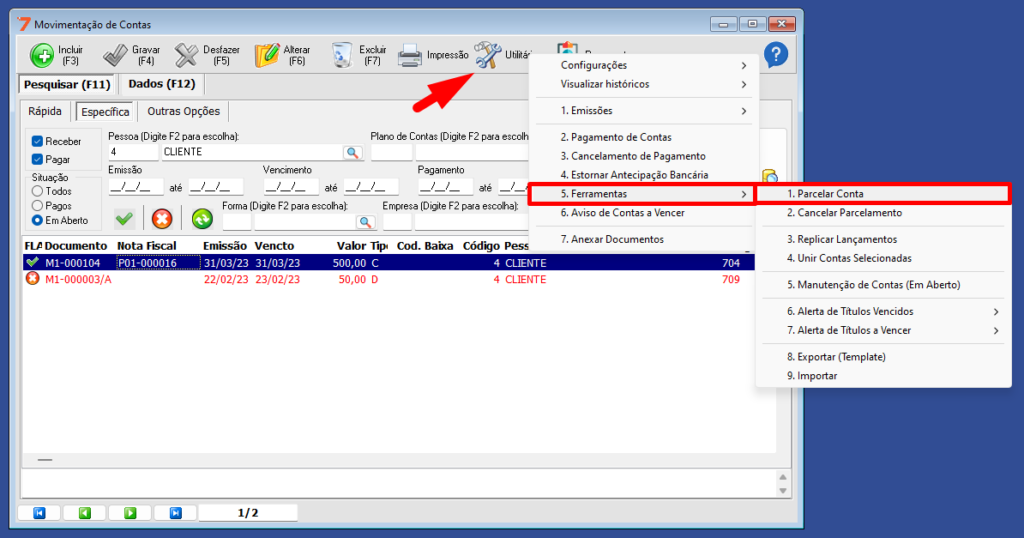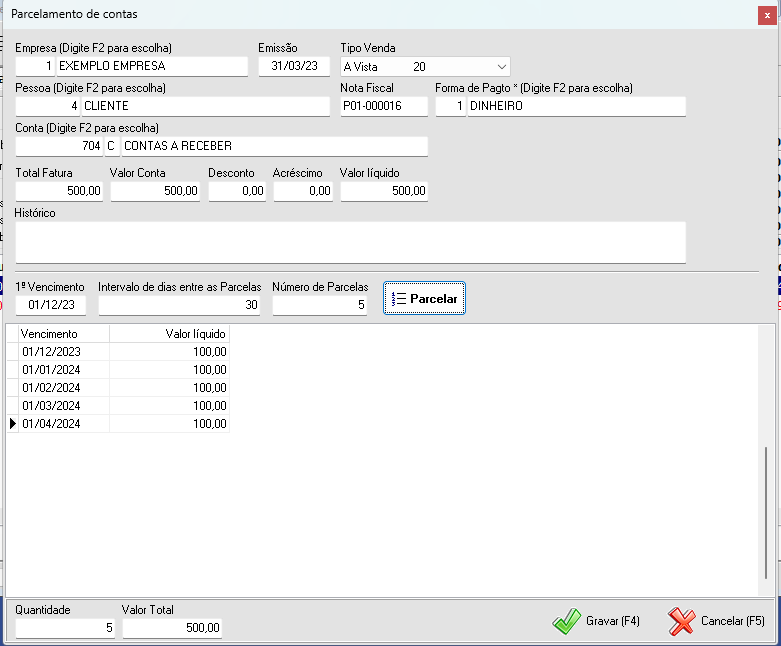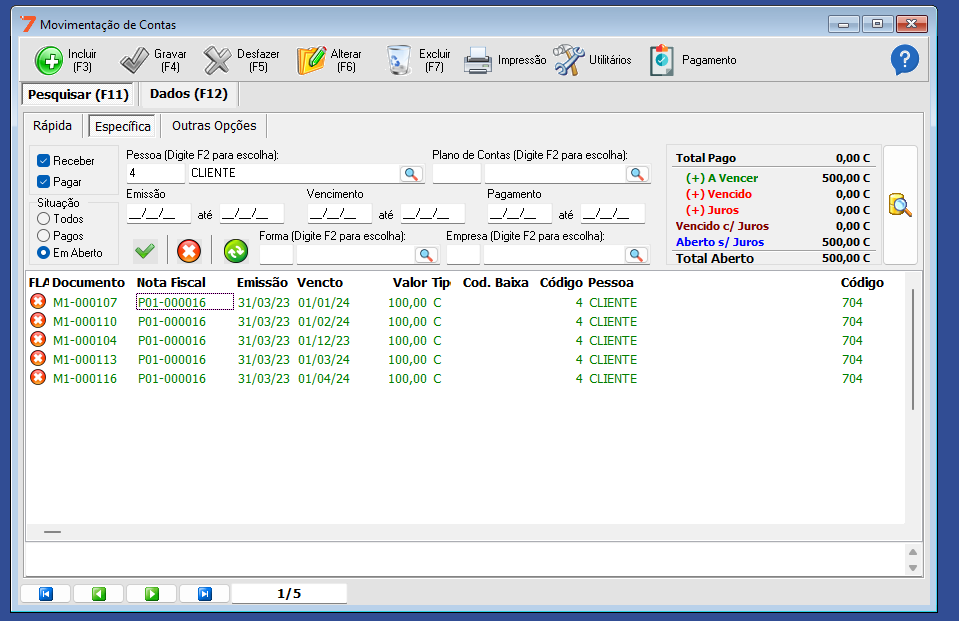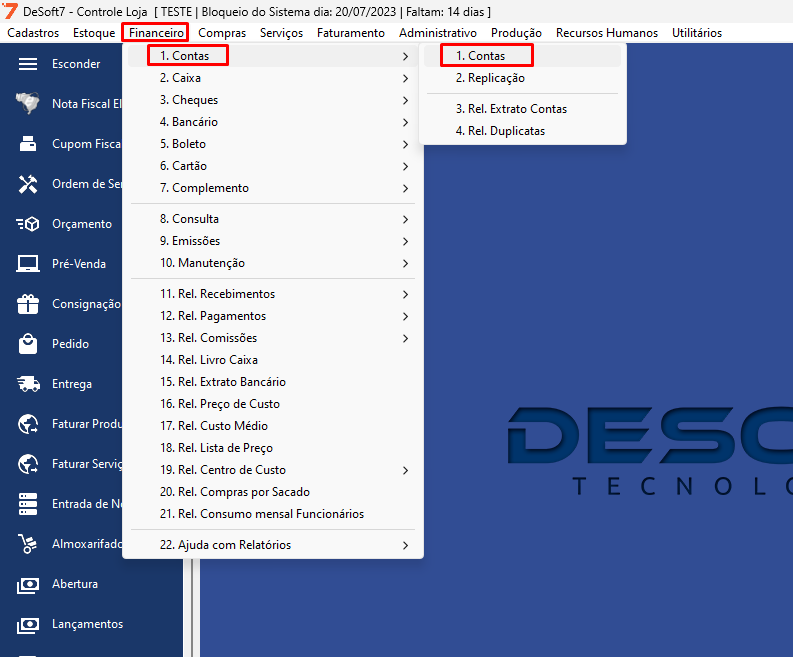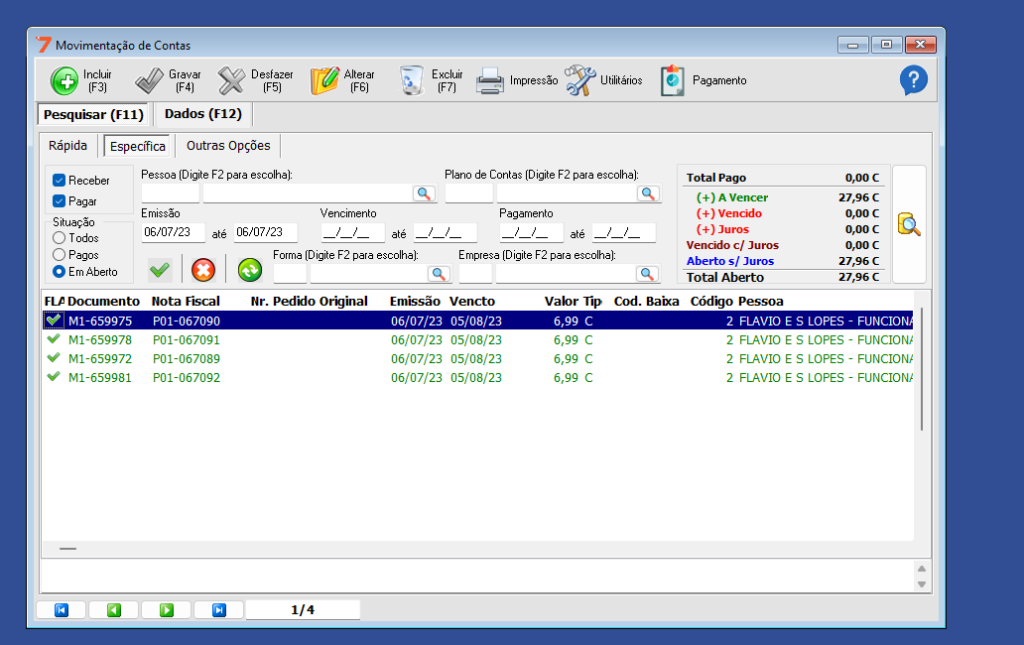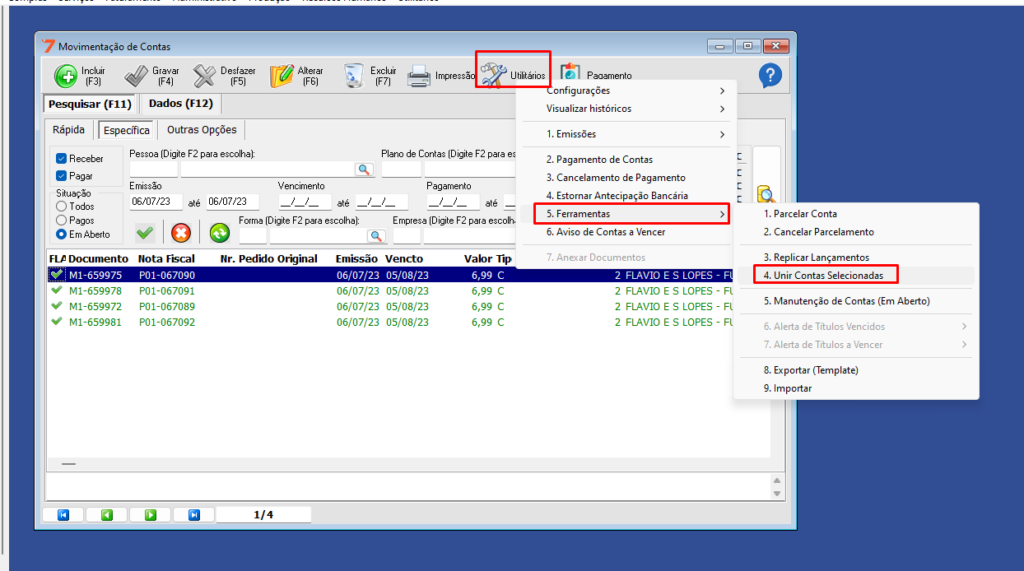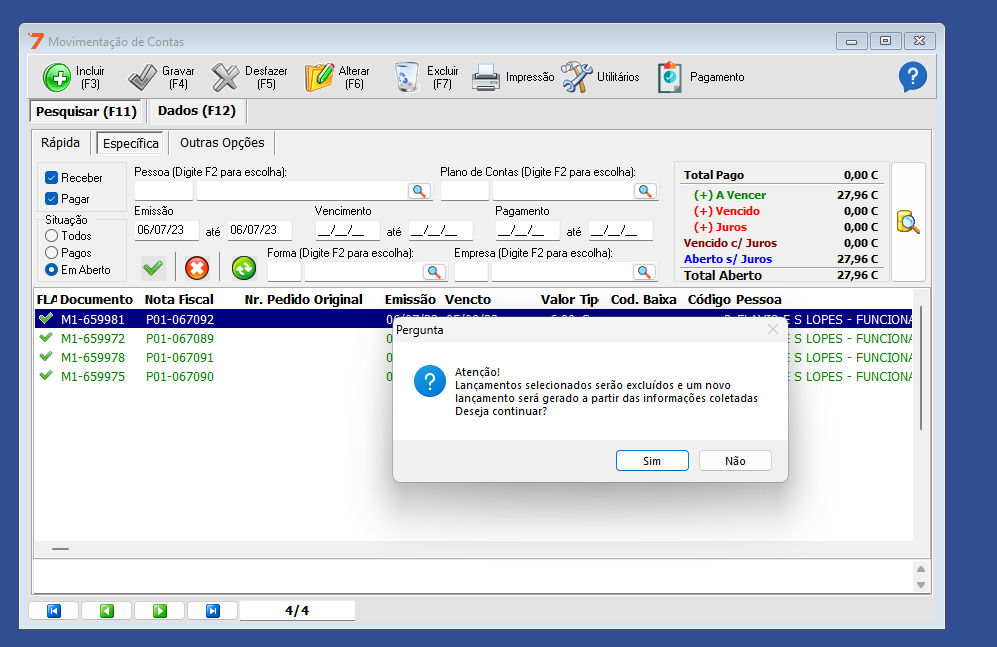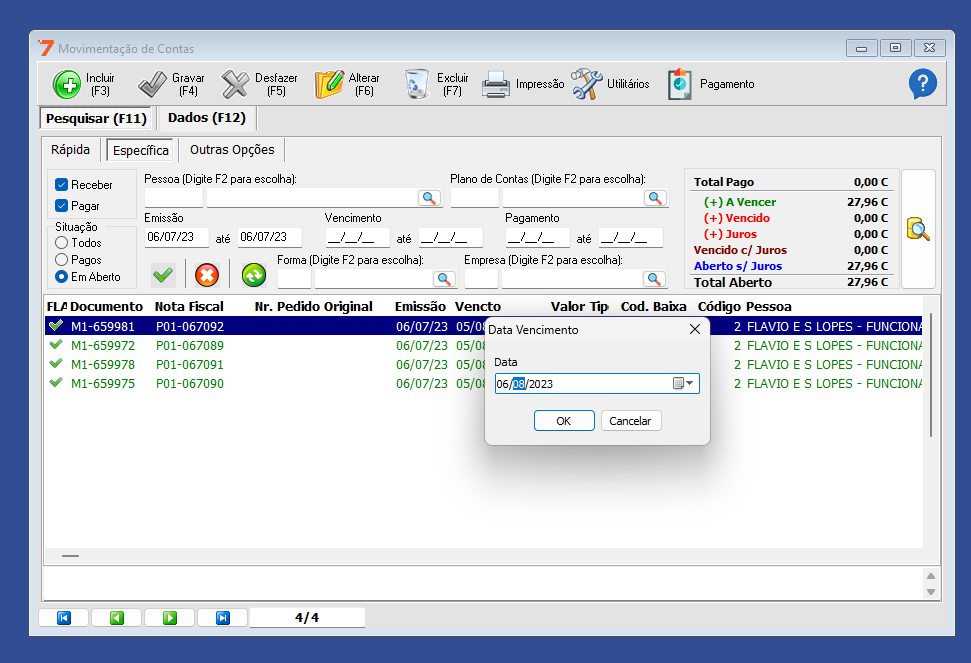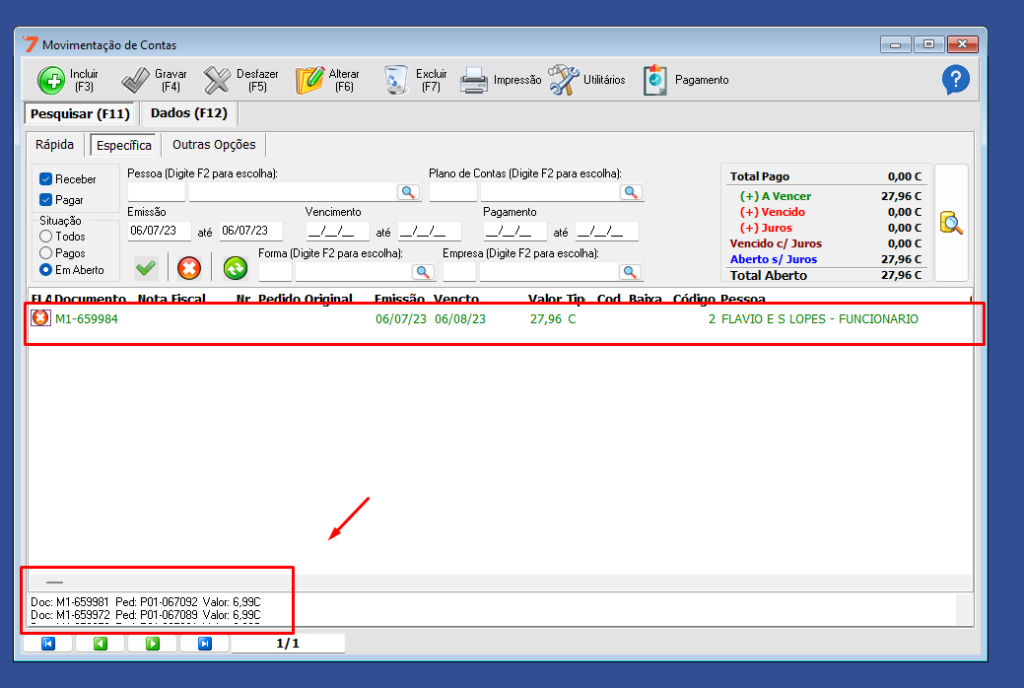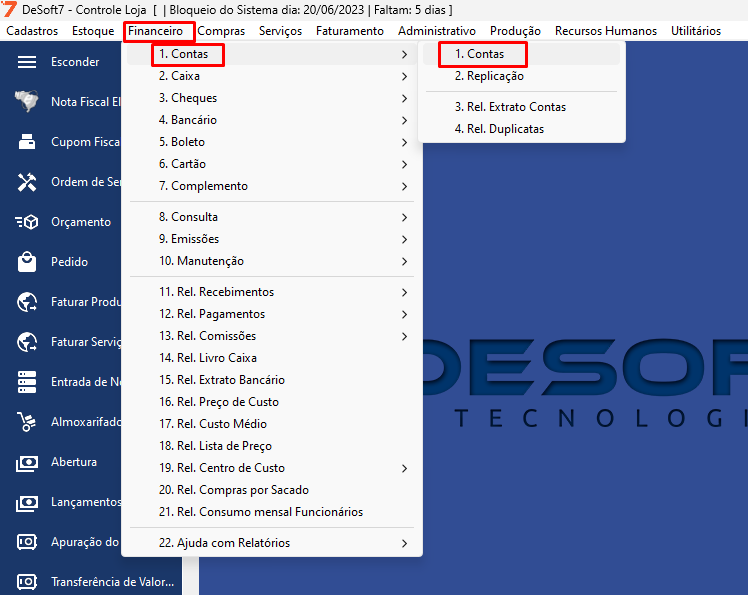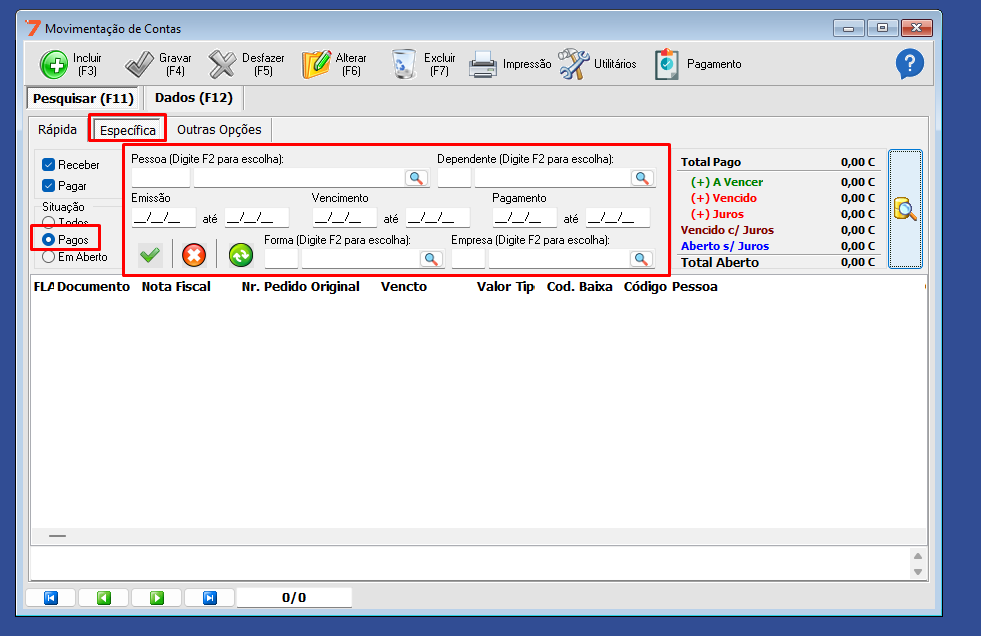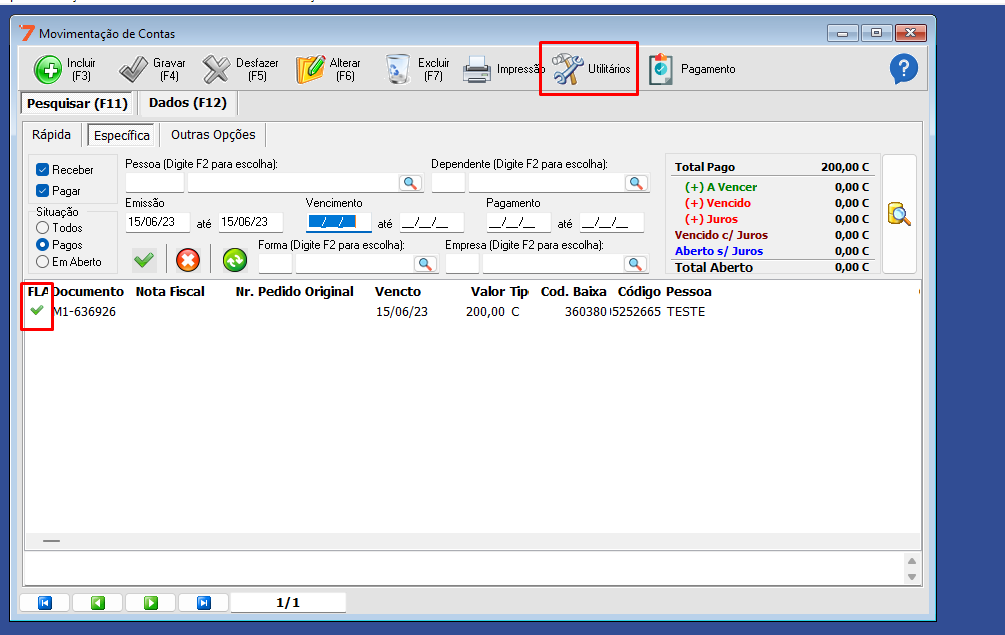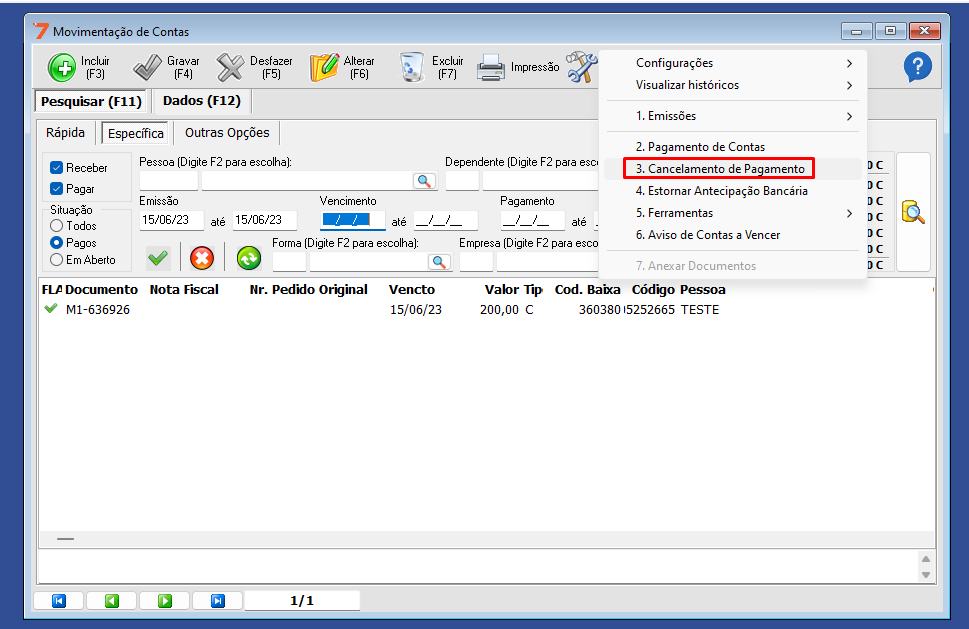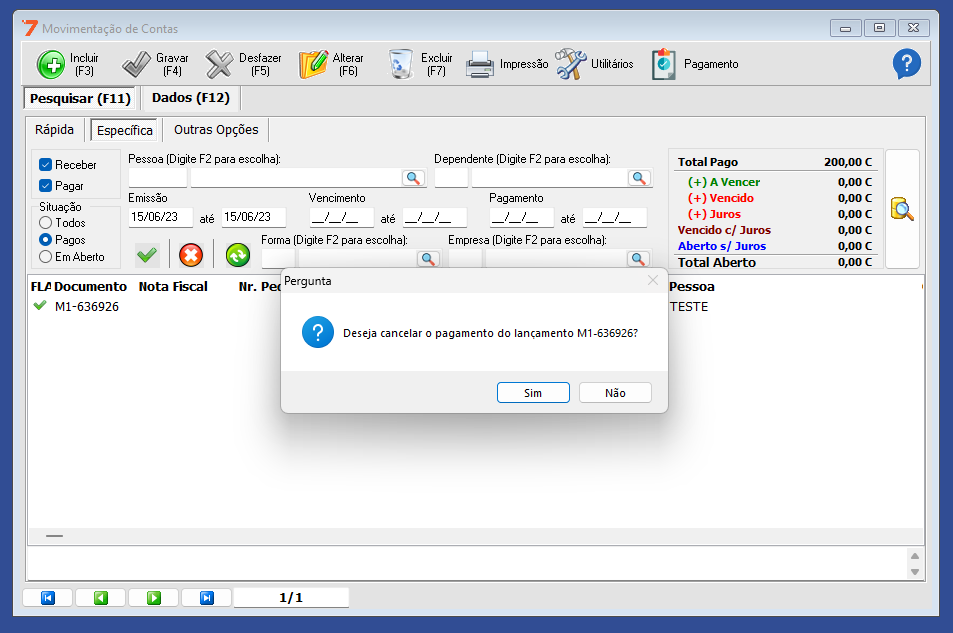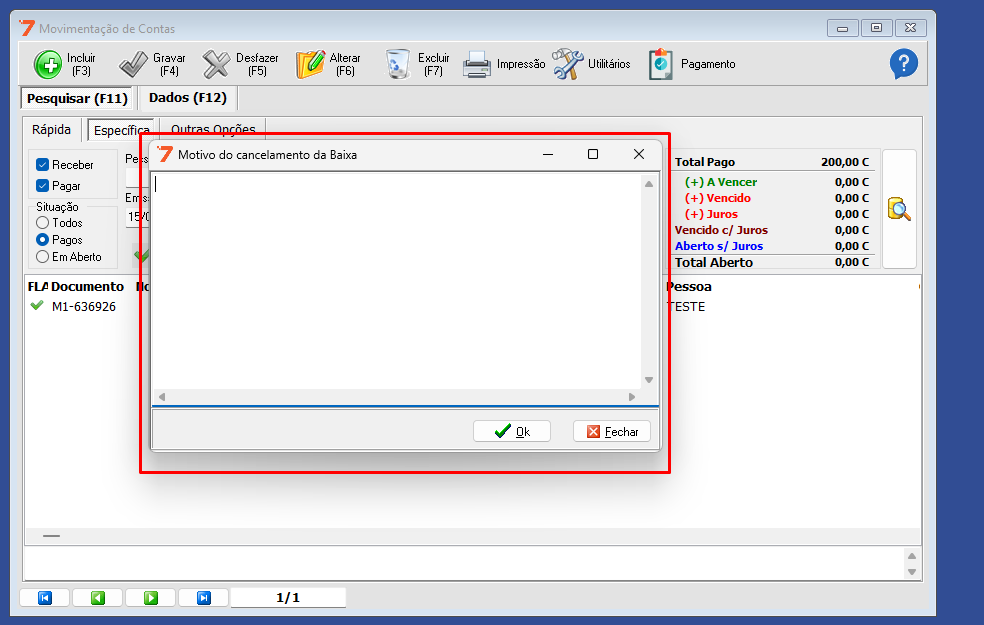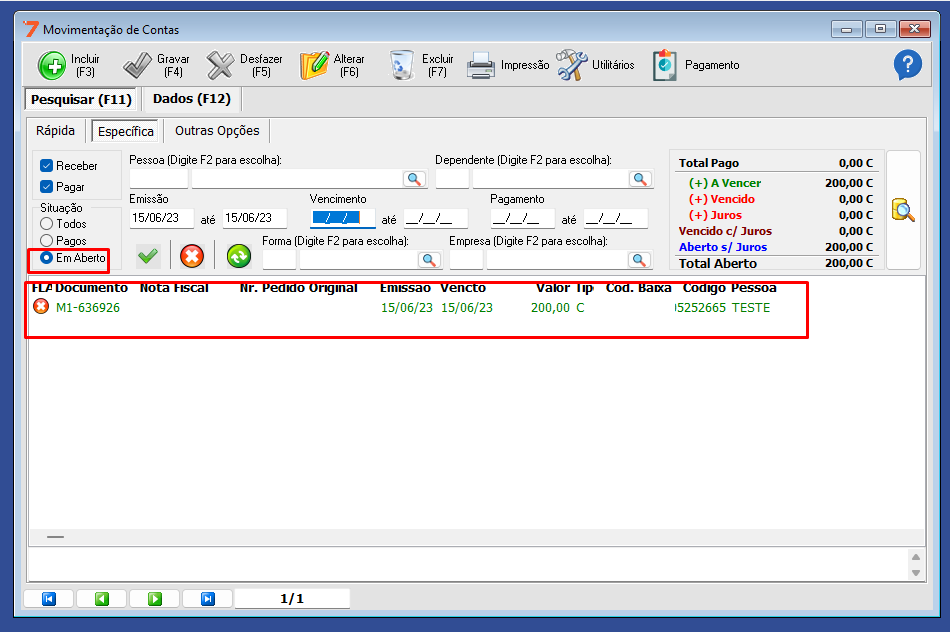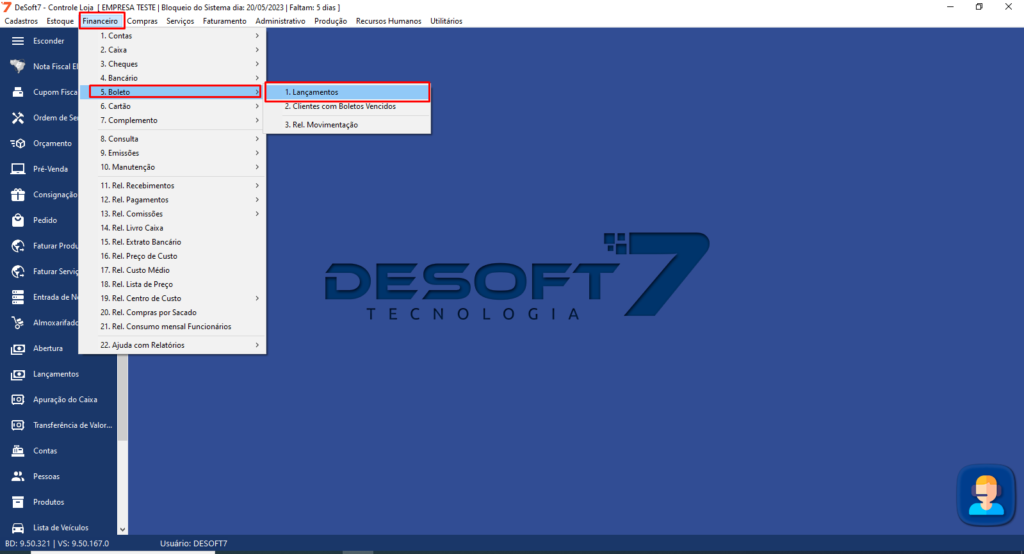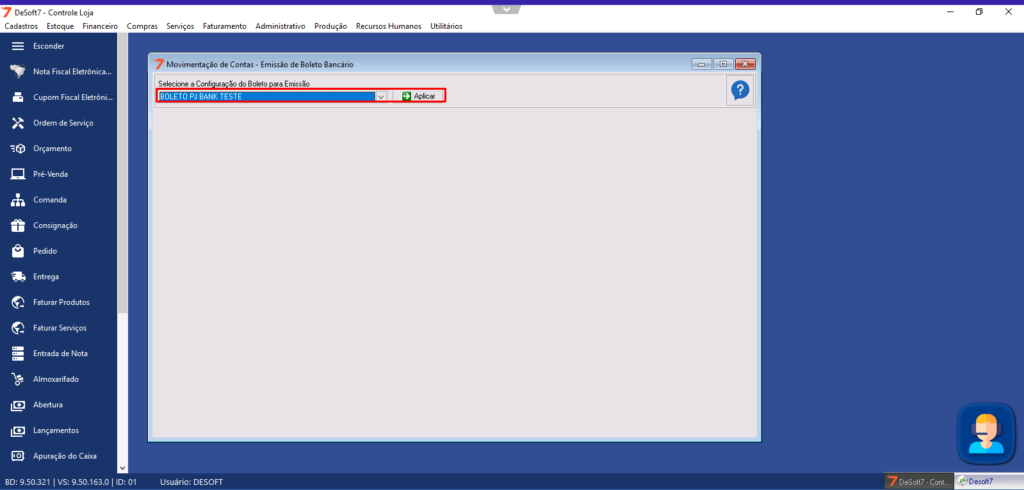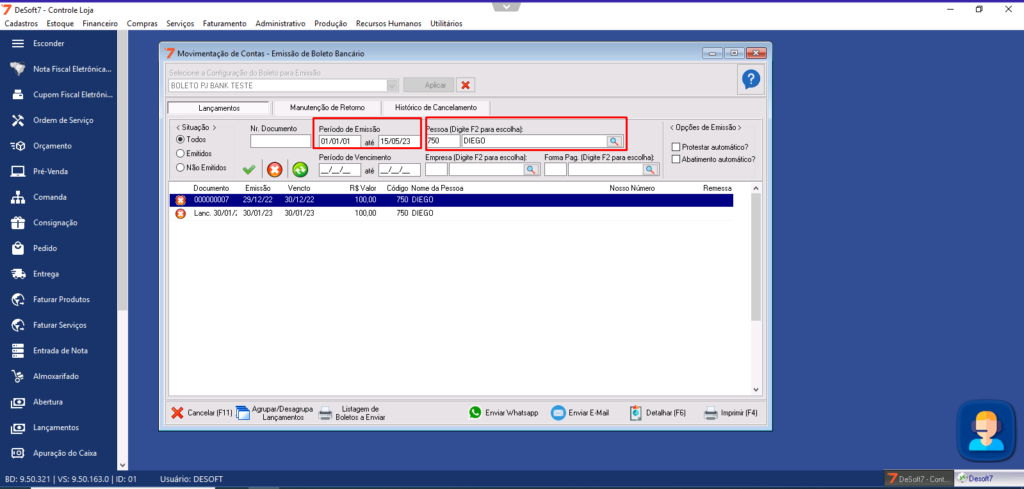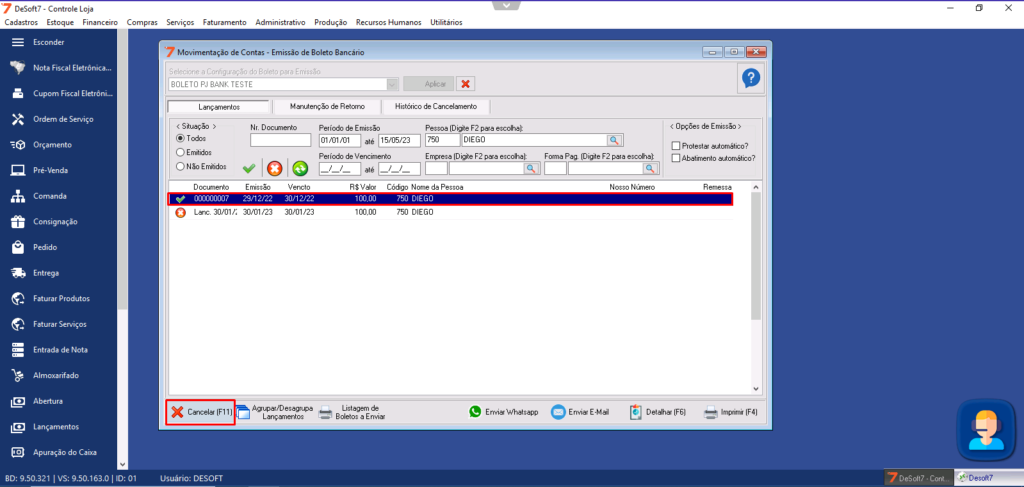Como Fazer um Abatimento de Contas Usando o Crédito em Aberto
Neste artigo, vamos explicar como realizar o abatimento de contas utilizando o crédito em aberto de um cliente, através do processo de geração de um crédito após devolução de mercadoria.
Passo 1: Gerar uma Conta Débito para o Crédito em Aberto
Quando um cliente devolve um produto e gera um crédito em aberto, o primeiro passo é criar uma conta débito com o valor correspondente ao crédito. Para isso, siga os seguintes passos:
- Acesse o menu Financeiro.
- Vá em Contas e selecione a opção Incluir.
- Preencha as informações necessárias, incluindo o valor do crédito em aberto para o cliente.
- Clique em Gravar para salvar a conta.
Ao fazer isso, o cliente ficará com um crédito em aberto que poderá ser utilizado em compras futuras.
Passo 2: Utilizar o Crédito em Aberto em um Novo Pedido de Venda
Agora, quando o cliente fizer um novo pedido de venda, você poderá usar esse crédito em aberto para abater parte do valor da compra. Para isso:
- Acesse o menu Faturamento.
- Selecione a opção Pedido e clique em Incluir.
- Preencha os dados do pedido normalmente.
- Após gravar o pedido, ao selecionar a forma de pagamento, será apresentada a opção de usar crédito em aberto.
Exemplo de Utilização do Crédito em Aberto
Digamos que o cliente X tenha um crédito em aberto de R$ 100,00, e faça uma compra no valor de R$ 150,00. Durante o pagamento, você pode:
- Utilizar R$ 100,00 do crédito em aberto.
- O restante (R$ 50,00) pode ser pago por outra forma, como um cartão de crédito.
Caso Tenha Dúvidas
Se você tiver alguma dúvida sobre esse processo ou precisar de ajuda para configurá-lo, nossa equipe de suporte técnico está à disposição para auxiliar na identificação e resolução de problemas.
Atenciosamente,
Equipe Desoft7